2019年に発売されてから気にはなりつつ、購入のタイミングを失っていましたがようやく購入しました。
Logicool製のキーボード「KX800 MX KEYS」です。
3年経っても評価は上々、良いところばかりに目が行ってしまう本機ですが本当に良いのかどうか?
安物しか使っていないが奮発して購入するだけの価値が果たしてあるのかどうかを詳しく見ていきたいと思います。
【本音レビュー】Logicool キーボード KX800 MX KEYSって?┃外箱確認

改めまして、今回購入したのはLogicool のキーボード KX800 MX KEYSになります。
せっかくの贅沢なので、専用のパームレストも同時購入。
これも実際使い勝手はどうなのか検証します。

その辺のレビューでは外箱をじっくり紹介する方もいないでしょう(笑)
全てを見てどのようなものなのかを判断して欲しいので、あえての撮影…。
「早く中見せろや~」って方にはすみません。サッと目次から開封へ移動してください(汗)
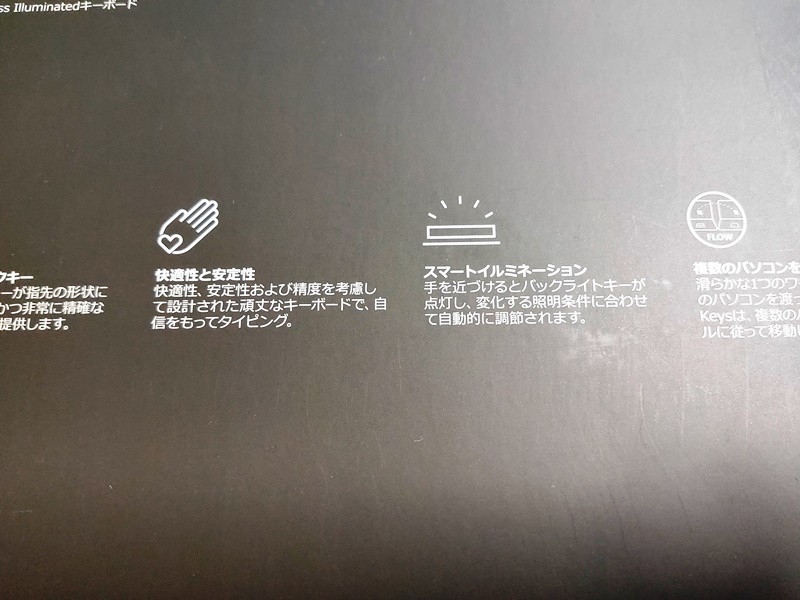


そう、 KX800 MX KEYS と一緒に購入したのが同シリーズのマウス「MX Master 3」です。

MX Master 3については、こちらの記事にまとめてます。
慣れの部分で使いにくさがありつつ、1週間程度でしっかりと馴染んでしまいお気に入りのマウスです!
なぜ今頃、キーボード KX800 MX KEYS を購入しようと思ったかというと簡単な話、今使っているキーボードがもう見るに耐えない状態になってしまったからです・・・

マイクロソフト製のキーボードです。キーはテッカテカ、パームレストは破れて汚れまくり…
4000円弱で5年程度は使いました。もう良いなってことで。。
このキーボードも使用感としては慣れてしまっているのもありますが、大きな不満も無かったですが1つ上げるとすれば「キーが押しにくい時がある」のです。
安物のキーボードって、上から真っ直ぐ押す分には良いのですが斜めから押すと引っ掛かる感じがあるの分かりますでしょうか?
小指で押す必要がある「A」や「S」辺りなどが引っ掛かって押せないときがあるのです。
っと言ってもそのくらいが不満でした(ブラインドタッチならある意味致命的ではありますが…)
購入の経緯はコレくらいにして、本題へ戻ります。
早速、箱を開けてみます。

側面から取り出すタイプですね。・・・これはもしや…

MX Master 3マウスと同じパターン(同シリーズだから当然っちゃ当然)の箱からの箱でした。
確かに高級感はありますが、この分安くして欲しいとか思ってしまいます…。
【本音レビュー】Logicool キーボード KX800 MX KEYSって?┃ 開封の儀

ようやく開封です。
が、まだ出てきません…
今度は白いペラペラの紙に包まれてます。高級品ってこんな紙に包まれているのは定番ですね(笑)

「ココまでするぅ?」とボヤきながら取出します。

やっとご対面です。
第一印象は持った瞬間「重たっ!」でした。
ズッシリした重みは、なかなかのものです。カタログ値「810g」。プラスチック感など全くありません。金属製って感じ。

拡大画像を数枚載せておきます。左端から

中央付近。

右側。テンキー部分。
文字入力キーは指の形状に合わせて凹んでいます。サラッとタイピングした感じは「結構値段がするノートPCっぽい」って印象です。

裏面です。
安物?だと脚を出し入れして高さ調整ができますが、この KX800 MX KEYS は固定です。

キーボード全体の厚みが5mm程度、奥側が更に10mmくらい高くなっています。
底面6箇所に滑り止めのゴムが付いていて、キーボード自体が重いのもあってガッチリ動きません。

側面から見るとこのくらいの角度。ノートPCっぽい気がします。

右上面には、充電ポートと電源スイッチがあります。ポートはUSB-Cです。
フル充電で最長5ヶ月持つようです。
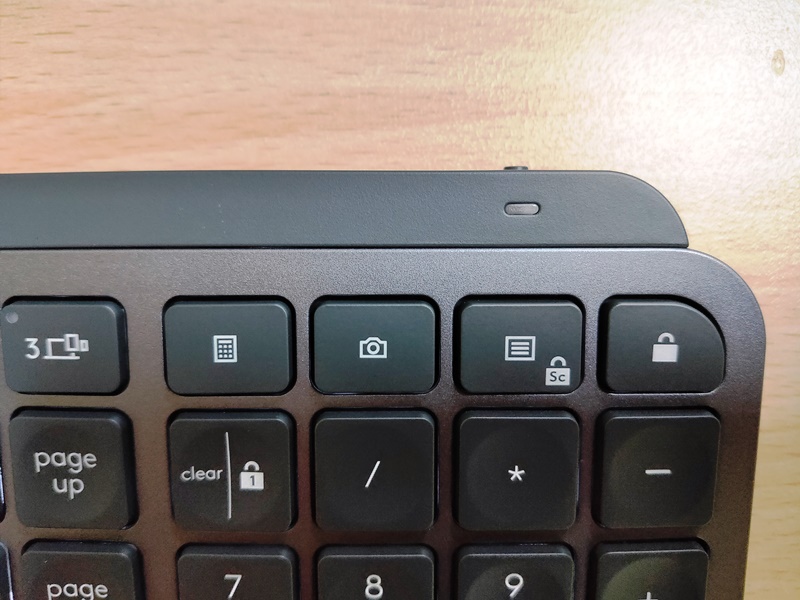
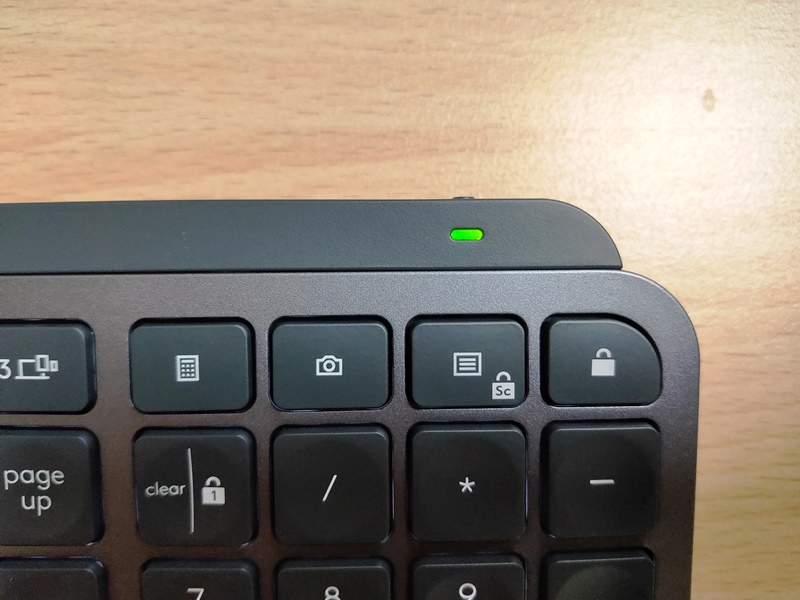
電源入れると緑に点灯。反応後は消えます。

付属品は、USBレシーバーと充電ケーブル、保証書関係のみです。
【本音レビュー】Logicool キーボード KX800 MX KEYSって?┃良かった点
「本音レビュー」としての記事ですので、思ったとおりにまとめます。
しかも普段使い(ExcelやWord、メールなどの事務作業など)としてのレビューです。特殊なアプリや専門の使い方ではないのでご理解ください。
普通に使ってどうなの?ってことです。
おすすめの機能や綺麗事的なことは他のレビューや公式サイトを見てください。
良かった点
- キーが押しやすい
- タイピングが静か
- 設定でコマンドを割り当てることができる
- ワンタッチで他のPCと繋がる
キーが押しやすい

最初に触れましたが、文字入力キーが少し凹んでいるのでちょうど指がフィットします。
キーストロークも多くもなく足らなくもない(説明ムズい…)しっかりと押している感覚はあり、無駄な力がいらないため、非常にタイピングがしやすいです。
ノートPCよりもキーストロークはあるので慣れると慣れるだけ扱いやすいというイメージです。
当然ですが、安物キーボードと違って斜めから押してもしっかりと押せる、軽いタッチで反応するところはやっぱり違うなぁと感動してしまいます。
タイピングが静か
こちらもズバリですが、タイピングが静かです。
安物しか使っていないからなのかもしれませんが、キーボードの上を指で滑らせるところから静かです(わかりますかね?)
結構激しくタイピングするタイプですが、あまりに静かなので何だか仕事していない気分になります(汗)
カタカタカタカタ・・・パンッ(Enter)が部屋に響かないって感じ(良い意味で)
設定でコマンドを割り当てることができる
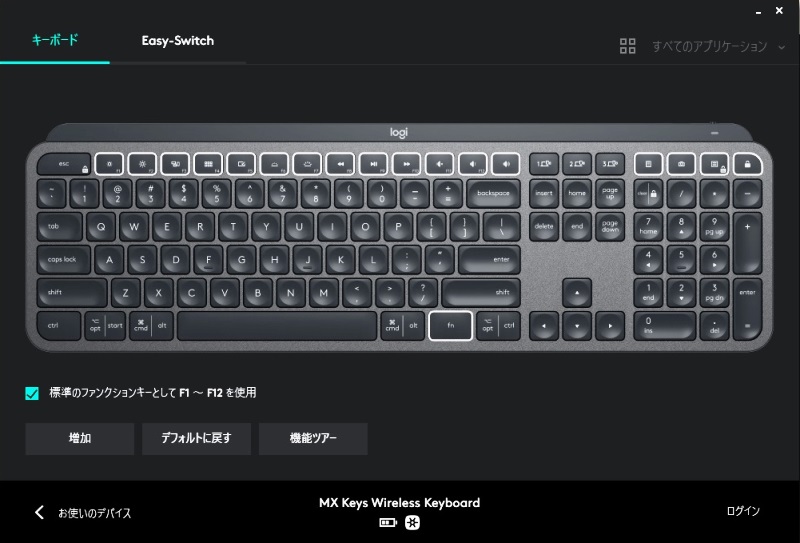
KX800 MX KEYSは専用のアプリをインストールすることで、ファンクションキーやテンキー上部のキーを任意のコマンドへ変更することができます。
上画像の白枠で囲まれている部分はデフォルトで設定されているコマンド以外にも様々な動作をさせることが可能になります。
ファンクションキーは通常使いで多用するので「標準のファンクションキーとしてF1~F12を使用」にチェック入れて本機特有のコマンドは基本使っていません。
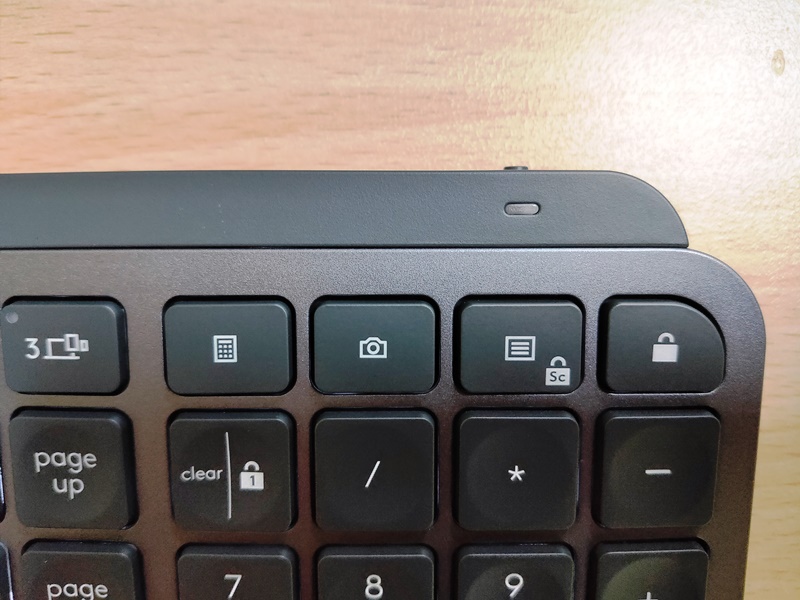
右上の4つのキーも設定が可能です。
デフォルトでは、左から「電卓」「画面のキャプチャ(PrintScreen)」「アプリケーションメニュー」「ロック」となっています。
本機 KX800 MX KEYS を使い初めで戸惑うのは「PrintScreen」どこ?ってなります。ココです。
Windows専用機ではなくApple兼用だからかと思いますが、各キーの表記が混在しているのは少々分かりにくいところなのは事実です。
ワンタッチで他のPCと繋がる
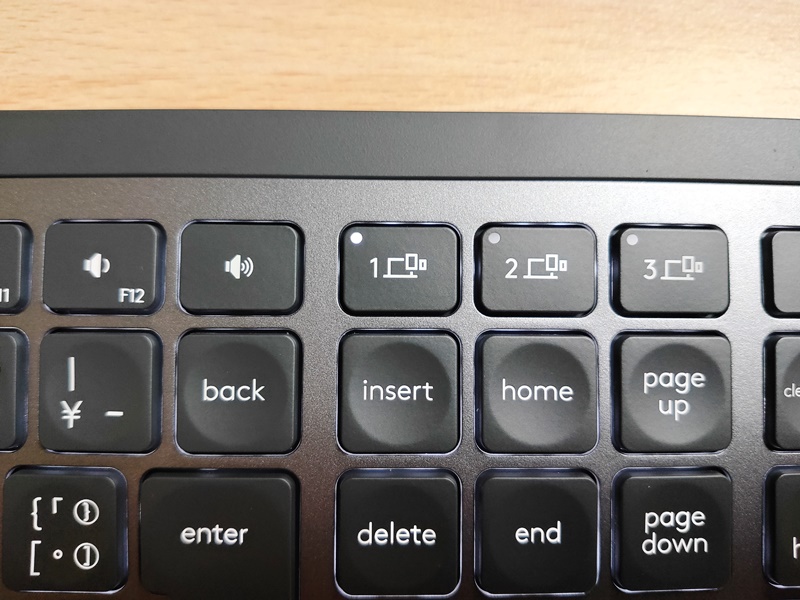
前にレビューしましたが、移動先や自宅ではノートPC「Asus ExpertBook B9 B9450FA」を愛用しています。
仕事では、メインPCにUSBレシーバーで接続していてノートPCをBluetoothで接続設定しておくと、保存しているデータ移動やちょっとした作業で使い慣れたキーボードで作業ができるのは非常に便利です。
また、一緒に使用しているマウス MX Master 3 も同じように3つのPCに接続できるので、それぞれポチッとするだけでノートPC用の環境に移行できるのはやはり大きなメリットです。
【本音レビュー】Logicool キーボード KX800 MX KEYSって?┃ダメダメな点
続いてダメダメな点です。
あくまでも個人的な見解ですので、参考までに。「あ~ねぇ」って共感してくれたら書いた甲斐があるし、「いやいや、大丈夫っしょ!」って思ってくれたら購入後に後悔もしないのではないでしょうか。
ダメダメな点
- 半角/全角のキーが小さい
- F12キーの横に音量上げボタンがある
- ファンクションキーに区切りがない・数字が小さい
- 角度調整ができない
- 専用のパームレストが薄い
- キーボードが光る必要ない
半角/全角のキーが小さい

画像のとおり、半角/全角のキーが他のキーの2/3程度しかありません。
頻繁に押すところではありませんが、ササッと切り替えるには小さすぎます。
キー配置の都合とは思いますが、全幅を変えてでも他のキーサイズ程度までは大きくしてほしかったなと思ってしまいます。
F12キーの横に音量上げボタンがある

F12キーの横にある音量上げボタン。
ファンクションキーを有効にしていてもこのキーを押すとデフォルトでは音量が上がります。
文字入力の際、打ち損じて「ダダダッ」とバックスペースキーを連打する場合、押し間違えると音量が「ダダダッ~」と上がります(汗)
KX800 MX KEYS を使い始めてすぐは、バックスペースを押すつもりがガンガン音量が上がり「ワ~ッ!!」ってなったので設定で完全に「無効」にしています。
標準のファンクションキーをメインで使う方にとっては、ファンクションキーを切り替えて独自のコマンドが使える機能って正直いらないのでは?と思ってしまいます。
ファンクションキーに区切りがない・数字が小さい

ノートPCなどでは仕方ないのですが、フルサイズのキーボードではファンクションキーが4つずつ区切られていますが KX800 MX KEYS は区切りがありません。
文字入力の際、F7~F10は頻繁に使うので区切りがあれば位置関係が把握しやすいのですが、一列に等間隔に並んでいるとキーの文字を探すしかありません。
しかも各ファンクションキーの文字が異常に小さいので、なお操作に無駄が出てしまいます。
ファンクションキーが標準であれば、せめて記載文字だけでも大きくしてほしかったですね。
独自コマンドのイラストが主張しすぎて・・・う~んって感じです。。。
角度調整ができない

こちらも個人差がある問題かと思いますが、キーボードの奥?上部?が高くなっている影響でキーボードに手を乗せたときに若干ではありますが手首が反ってしまいます。
キーボード裏に手前を高くする脚でもあれば好みの角度へ調整が可能ではあるのですが、それすら付いていません。
この微妙な角度であっても長時間使用していると徐々にシンドくなってきます。
使う環境(椅子や机の高さなど)や好みによっても変わってくるとは思いますが、やはりこの角度は合いませんでした。
奥側より手前が若干高いくらいの角度の方が手首の角度が自然になるので調整ができない分、好みの高さに調整する工夫が必要になるかもしれません。
専用のパームレストが薄い

先に話した「角度調整ができない」の延長ですが、このパームレストも自分には合わなかったです。
厚さ5mm程度。薄いです…
この厚みだと手首が反ってしまって、長時間のタイピングが疲れます。攣りそうになります。
2日間我慢して使ってましたが、我慢できずこちらをポチり。

それでもキーボードの奥が高いので手首が馴染まず、専用だったパームレストが高さ調整用のスペーサーになりました(汗)


正直、これでも高さが足りないくらい。
せめてテーブルと水平になるくらいじゃないと手首に余計な力が入ってしまいます。
現在は、とりあえずこの状態で使って様子見としています。
キーボードが光る必要ない
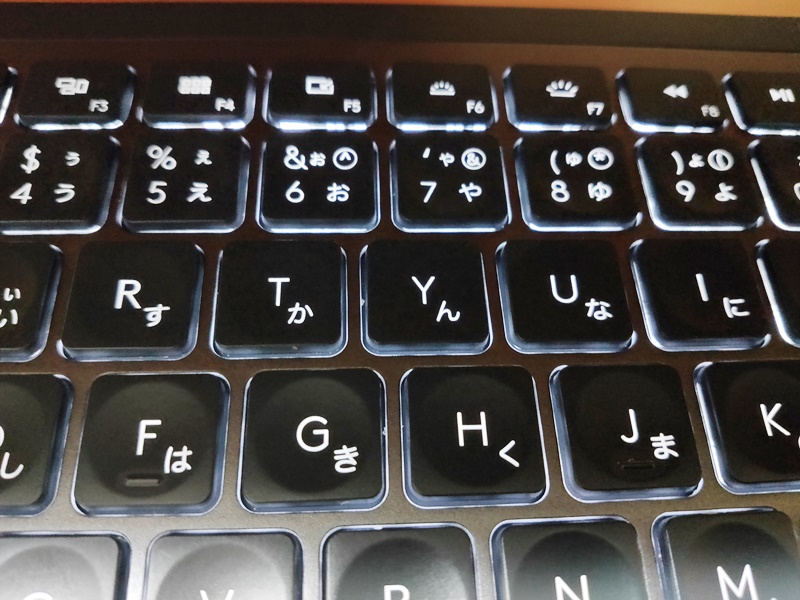
これは余談になりますが、この KX800 MX KEYS はキーボードが光ります。しかもキーボードを使用していないときは消灯して、手を近づけるとフワ~っと点灯します。どこかにセンサーがあるのでしょう。
キーボードの明るさ設定で消灯にすることは可能です。
ただ、ノートPCならまだしもフルサイズのキーボードを暗闇で使うことがあるのかが疑問です。
おそらく安価で搭載はできないと思うので、余計なコストを掛けた結果がこの価格か…と。
機能を限定した廉価版を安く販売したらまだまだ売れるのではないかと考えてしまいます。
【本音レビュー】Logicool キーボード KX800 MX KEYSって?┃ まとめ
色々と書かせてもらいました。
特に良くないところは購入してからでないとなかなか分からないものです。
後悔まではしなくても微妙な部分は事前に把握し、リカバリーできる対策(慣れも重要ですが)ができるかどうかが良い買い物の条件になるのかと思います。
繰り返しになりますが、個人的に良かった点とダメな点をまとめておきます。
良かった点
- キーが押しやすい
- タイピングが静か
- 設定でコマンドを割り当てることができる
- ワンタッチで他のPCと繋がる
ダメダメな点
- 半角/全角のキーが小さい
- F12キーの横に音量上げボタンがある
- ファンクションキーに区切りがない・数字が小さい
- 角度調整ができない
- 専用のパームレストが薄い
- キーボードが光る必要ない
この Logicool キーボード KX800 MX KEYS が気になり、購入を考えていてこの記事が少しでも参考になってもらえたら嬉しいです。
今回レビューしたのは Logicool キーボード KX800 MX KEYS でした!
↓同シリーズのマウスLogicool MX Master 3のレビューはこちら↓
↓超小型なのにそれなりにしっかり動いてくれるコンパクトPCレビューはこちら↓











コメント